La fel ca în Windows 10, mutați aplicația metro la o altă unitate
Ca și în alte versiuni ale sistemului, în Windows 10 sunt instalate aplicații moderne de stocare pe hard diskul C într-un director separat WindowsApps ascuns. localizat în dosarul Programe Fișiere. Instalarea aplicațiilor de metrou rulează în modul silențios fără participarea expertului instalatorului, astfel încât utilizatorul nu poate schimba directorul de instalare.
Și totuși, nu puteți schimba doar unitatea implicită pentru programe și jocuri magazin de instalare, dar, de asemenea, pentru a transfera aplicațiile deja instalate pe ea, pe lângă Windows 10, este mult mai ușor și mai rapid decât Windows 8.1. Nu există trucuri și dansând cu o tamburină nu mai este necesară, și toate datorită eforturilor depuse de dezvoltatori Microsoft pentru a realiza această funcție în interfața sistemului a aplicației „Settings“.
Deci, deschideți opțiunile și accesați System -> Storage.
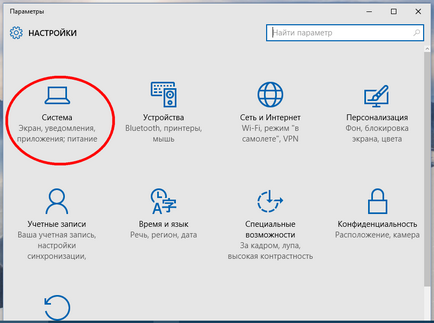
În partea dreaptă a ferestrei de setări, selectați "Salvați locațiile". După cum puteți vedea, în mod implicit toate aplicațiile sunt instalate în partiția de sistem. Faceți clic pe discul curent cu mouse-ul și selectați orice alt suport sau disc disponibil din lista derulantă. De acum încolo, aplicațiile vor fi instalate pe acesta.
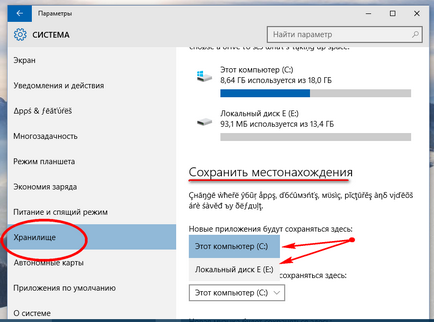
Dacă doriți să transferați aplicații moderne deja instalate. imediat în secțiunea "Sistem" deschideți subsecțiunea "Aplicații" caracteristici »(Programe și componente). în lista care apare, selectați aplicația pe care doriți să o mutați pe un alt disc și faceți clic cu butonul stâng al mouse-ului. Apare un meniu cu butoanele "Mutare" și "Șterge".
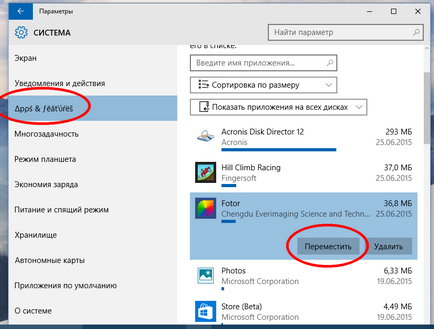
Dacă butonul "Mutare" este inactiv, atunci nu puteți transfera acest program. De obicei, acest lucru se aplică aplicațiilor de metrou. furnizat cu Windows. Pentru programele desktop, este posibil ca caracteristica de transfer să nu fie disponibilă deloc. În general, puteți transfera numai aplicații Metro terțe instalate din magazinul Windows. Faceți clic pe butonul "Mutare" și în meniul deschis selectați discul dorit.
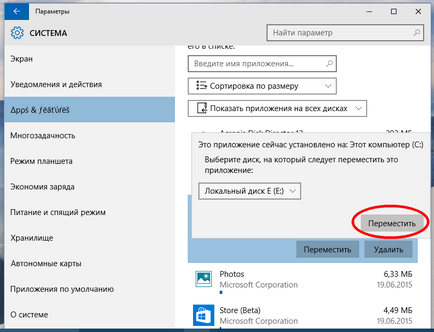
În cazul în care o cerere mare, transferul acestuia poate dura ceva timp. De asemenea, rețineți că, atunci când transferați pe disc țintă, sistemul va crea trei dosare: un utilizator numit, al doilea - fișierele WindowsApps programelor transferate și a treia - WpSystem cu propriul ei cache, fișiere temporare și setări.
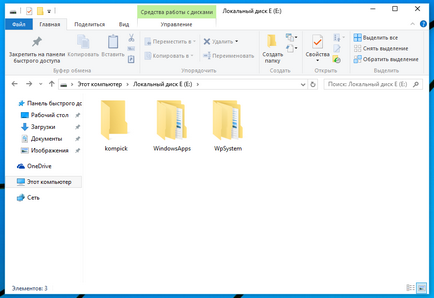
Dacă transferați aplicații la o partiție de utilizator cu alte date, aveți grijă să nu ștergeți din greșeală directoarele create, altfel programele moderne nu vor funcționa.
Articole similare
Trimiteți-le prietenilor: